
Dalam kasus seperti itu, Anda dapat sepenuhnya menghapus notifikasi, dan Anda cukup mematikan suara pemberitahuan Windows 10, tanpa mematikannya sendiri, yang akan dibahas lebih lanjut dalam instruksi.
- Cara menonaktifkan suara pemberitahuan Windows 10 dalam parameter
- Menggunakan panel kontrol
- Instruksi video
Menonaktifkan suara pemberitahuan dalam parameter Windows 10
Metode pertama memungkinkan Anda untuk menggunakan "parameter" Windows 10 untuk memutuskan sambungan suara, sedangkan jika ada kebutuhan, dimungkinkan untuk menghapus peringatan suara hanya untuk toko desktop tertentu dan aplikasi perangkat lunak.
- Pergi ke Start - Parameter (atau tekan Kunci Win + I) - Sistem - Pemberitahuan dan Tindakan.
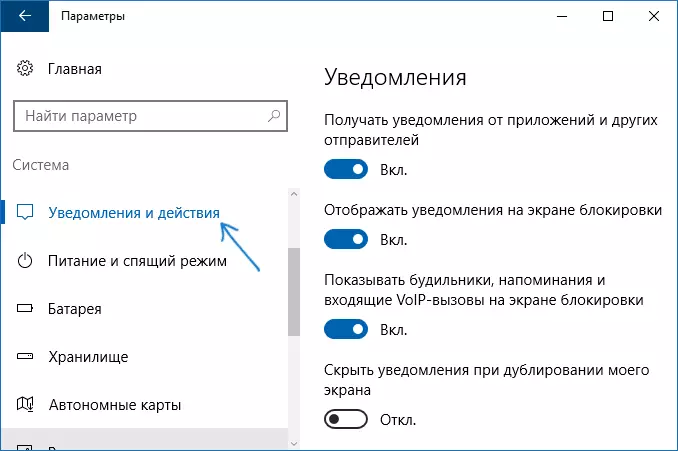
- Dalam versi terbaru Windows 10 pada halaman ini, Anda dapat mematikan suara sekaligus untuk semua notifikasi, hapus centang pada "Izinkan pemberitahuan pemutaran suara". Di versi os sebelumnya titik seperti itu.
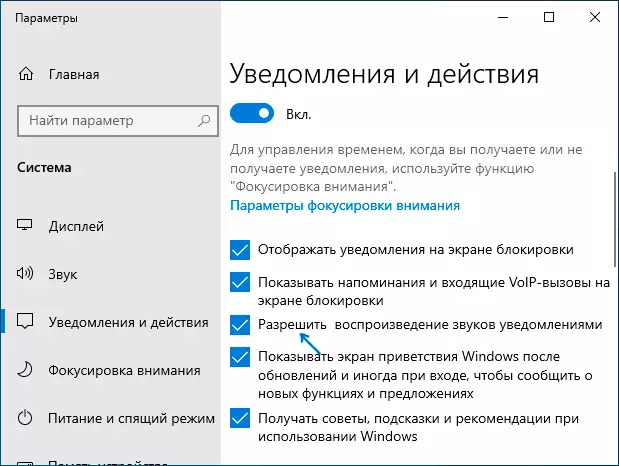
- Di bawah ini dalam bagian "Terima Pemberitahuan dari Pengirim Ini", Anda akan melihat daftar aplikasi yang dimungkinkan pemberitahuan Windows 10, Anda dapat menonaktifkan seluruh notifikasi. Jika Anda ingin menonaktifkan hanya suara notifikasi, klik pada nama aplikasi.
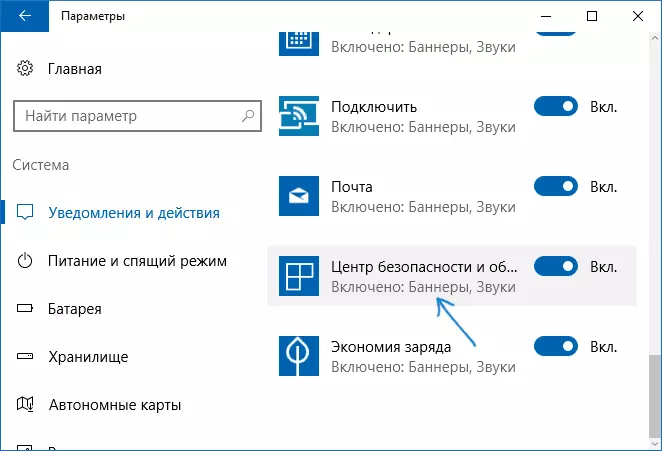
- Di jendela berikutnya, matikan "bip saat menerima notifikasi".

Agar tidak memutar suara untuk sebagian besar pemberitahuan sistem (sebagai contoh sebagai contoh, laporan pemeriksaan Windows Defender), nonaktifkan suara untuk aplikasi Safety and Service Center.
CATATAN: Beberapa aplikasi, seperti messenger, dapat memiliki pengaturan suara notifikasi (dalam hal ini, bukan suara standar Windows 10), untuk menonaktifkannya, memeriksa parameter aplikasi itu sendiri.
Mengubah parameter suara notifikasi standar di panel kontrol
Cara lain untuk menonaktifkan suara standar pemberitahuan Windows 10 untuk pesan sistem operasi dan untuk semua aplikasi adalah dengan menggunakan pengaturan audio sistem di panel kontrol.
- Pergi ke panel kontrol Windows 10, pastikan bahwa "blok" diatur ke kanan di bidang "Lihat". Pilih "SUARA".
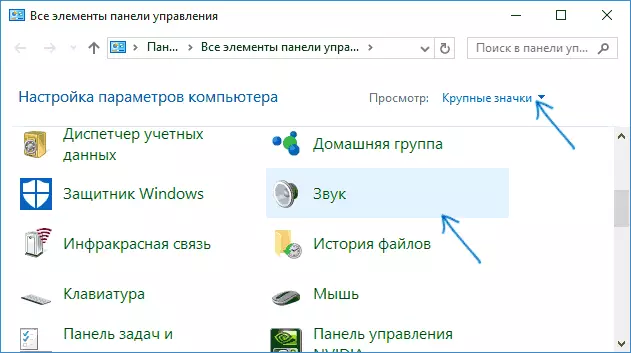
- Buka tab "Sounds".
- Dalam daftar suara acara suara, temukan item "Notification" dan pilih.
- Dalam daftar "Sounds List", alih-alih suara standar, pilih "Tidak" (terletak di bagian atas daftar) dan terapkan pengaturan.
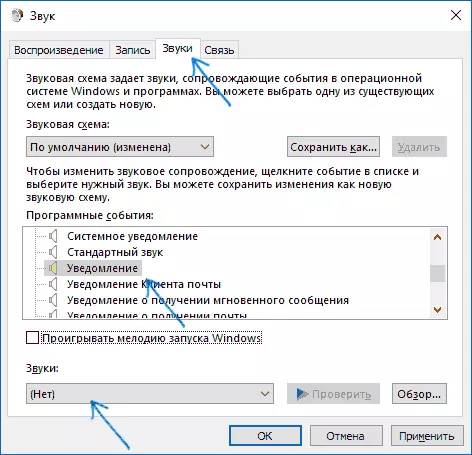
Setelah itu, semua suara pemberitahuan (sekali lagi, kita berbicara tentang pemberitahuan Windows 10 standar, untuk beberapa program konfigurasi yang diperlukan untuk menghasilkan dalam parameter perangkat lunak itu sendiri) akan dinonaktifkan dan tidak perlu tiba-tiba mengganggu Anda, sementara Peristiwa itu sendiri akan terus muncul di pusat notifikasi.
Cara menonaktifkan suara notifikasi Windows 10 - instruksi video
Saya harap instruksi itu ternyata bermanfaat. Jika pertanyaan tetap ada, saya akan dengan senang hati menjawabnya dalam komentar.
